还担心PPT文字不够出彩?用切割文本就能提升颜值!
作者:部落窝教育来源:部落窝教育发布时间:2018-12-10 22:33:06点击:3661
对于许多新手小白而言,在PPT字体应用的过程中,如果觉得某个字体不合适,就会选择其他的字体,不会对字体进行设计。而对于高手而言,他们则能把字体玩儿出新花样来。
例如,将字体进行二次修整,通过“切割”的方式来制作截然不同的文字效果,让文字成为更加吸引人的视觉元素,效果如图所示。

那么,在PPT中如何对文字进行切割呢?下面通过具体实例为大家介绍操作方法。
(1)打开PPT,插入文本框并输入文字,然后设置字体及文字大小。
(2)点击【插入】-【插图】-【形状】按钮,选择矩形形状,在文字上方绘制一个长矩形条。
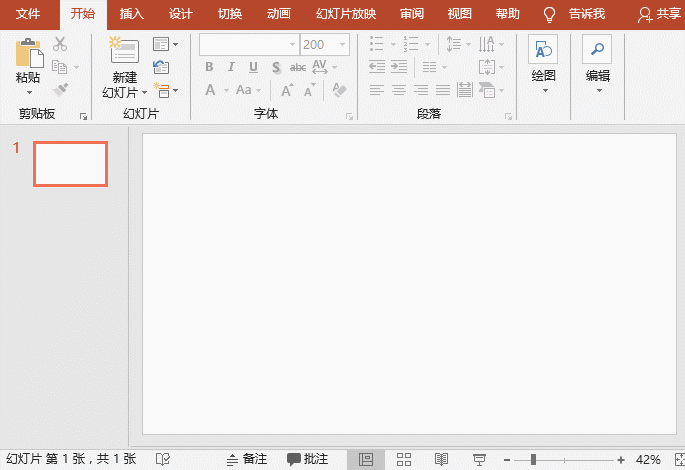
(3)调整矩形条的角度,然后按住【Ctrl】键复制多个矩形条,放于每个字母上方。
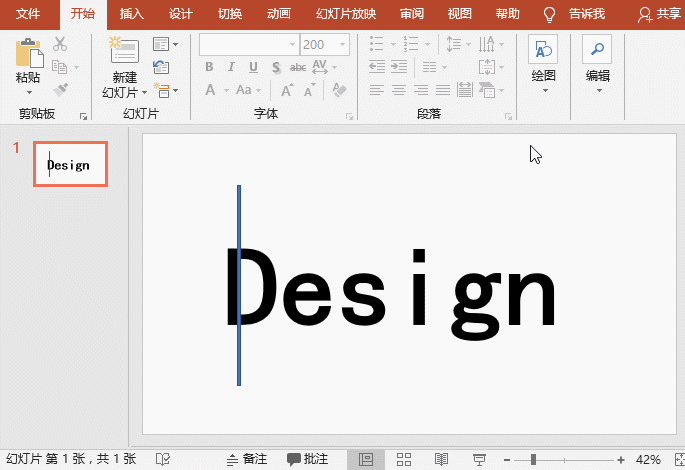
(4)先选择下方的文字,再选择上方的所有矩形条,点击【格式】-【插入形状】-【合并形状】按钮,在弹出的菜单中选择“拆分”选项,将文字拆分。

(5)删除矩形条以及文字中多余的黑色块,如下图所示。
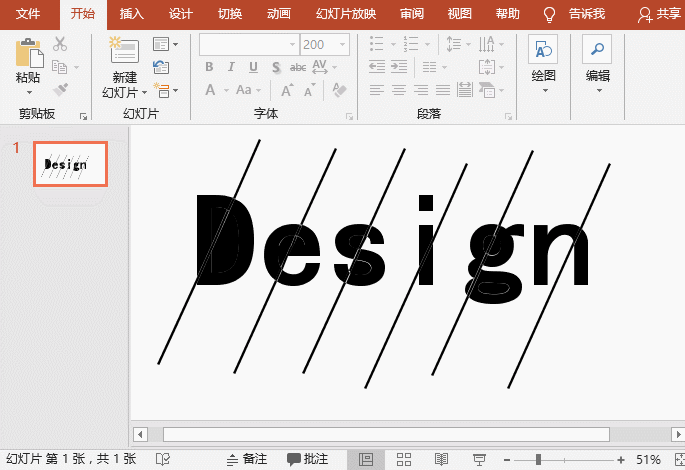
(6)使用相同的方法将其他文字的多余部分删除,然后分别选择文字的上下部分,将其组合。
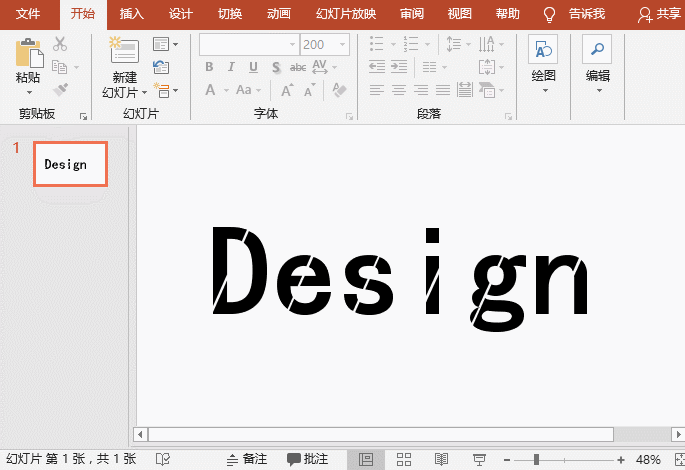
(7)在文字上单击鼠标右键,选择“设置形状格式”命令,在打开的任务窗格中为文字设置颜色,即得到文字效果。
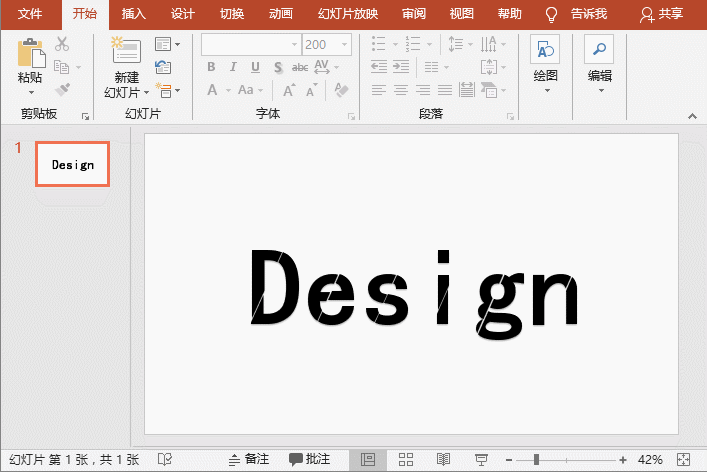
(8)此外,也可以为文字形状添加图片或纹理,然后在【格式】-【形状样式】-【形状效果】菜单中为其设置”棱台”-“角度”效果。这里为便于查看效果,为页面添加了背景色,最终效果如下图所示。

需要注意的是:在对文字进行切割的时候,文本字体必须是可读的,若无可读性,将失去设计文字的意义。
总结:PPT中切割文本的形式多种多样,大家只需掌握PPT中文字切割的原理,就能打造出多变的文字效果,从而实现有趣的文字设计,让PPT更具视觉吸引力,有兴趣的小伙伴值得动手尝试一下哦~~
PPT教程相关推荐:
你的PPT与电影海报只差一个烫金字,聊聊那些海报中的文字设计!
超值干货——论对齐原则在PPT排版中的重要性!【PPT教程】
抽奖啦,PPT制作抽奖只需3步,逼格爆满!
微信扫下面二维码,关注PPT教程微信公众号,每天和小编一起学习。

